Al principi, podeu pensar que apagar una PS5 és una tasca fàcil. Però tot i que l'acció no sona com una ciència de coets, de vegades no és la cosa més senzilla de fer, especialment per als propietaris de PlayStation per primera vegada. Fins i tot si heu utilitzat la PS3 i la PS4 abans, el procés amb la PS5 és lleugerament diferent.

En aquest article, trobareu instruccions sobre com apagar de manera segura la vostra PS5 amb o sense el controlador DualSense. A més, explicarem els passos sobre com desactivar el propi controlador DualSense perquè pugueu estalviar bateria mentre baixeu un joc nou.
Com apagar la PS5 amb un controlador
Apagar la PS5 amb el controlador DualSense és una tasca relativament senzilla. Els usuaris per primera vegada només s'han d'acostumar a la nova interfície d'usuari que potser no sempre té més sentit. Tot i que al principi pot semblar complicat, el procés és molt més clar després del segon intent.
Abans de començar, tingueu en compte que hi ha dos estats 'apagats' per als PS5. Podeu apagar completament la vostra PS5 o posar-la en mode de repòs. Si apagueu la consola, s'acabarà tota l'activitat. D'altra banda, el mode de repòs encara pot permetre que la PS5 descarregui pegats, instal·li jocs o carregui els controladors connectats. Per tant, seguirà agafant una mica de poder.
A continuació s'explica com apagar la PS5 sense haver d'aixecar-se del vostre seient còmode:
Utilitzant el menú del centre de control
- Obriu el menú del centre de control de PS5 prement el botó Logotip de PlayStation al controlador.

- Premeu el botó Poder botó. Veureu tres opcions, Entra al mode de descans , Apagueu PS5 , i Reinicieu PS5 .
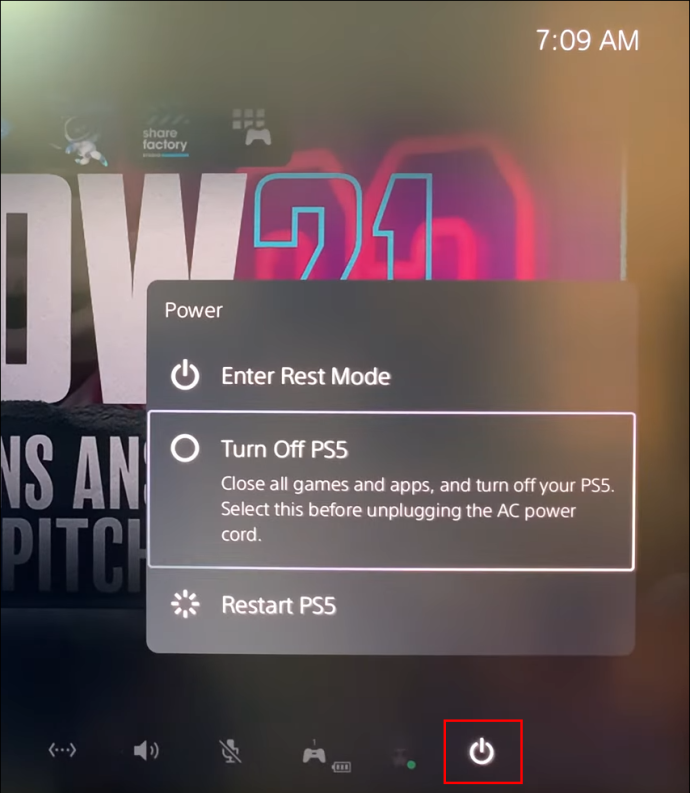
- Trieu la segona opció per apagar el dispositiu.
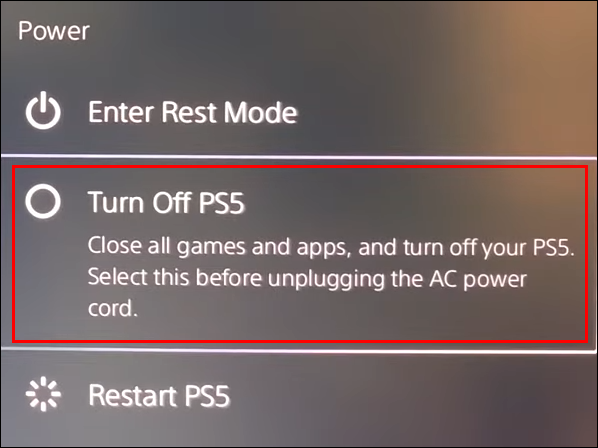
Quan apagueu la PS5 d'aquesta manera, la consola començarà a apagar-se, però no immediatament. Veureu un missatge que diu 'Està preparant per apagar la vostra PS5...' que us avisa que no desconnecteu el cable d'alimentació de CA mentre l'indicador d'alimentació de la PS5 parpelleja.
Com apagar la PS5 sense un controlador
Apagar la PS5 sense utilitzar el controlador vol dir que ho heu de fer directament a la consola. Aquesta és una de les maneres més senzilles d'apagar una PS5, però requereix que accediu a la consola allà on estigui a la vostra habitació.
- Veureu dos botons a la barra negra al mig de la consola PS5 (si teniu una edició digital PS5, només hi haurà un botó). Troba el Poder botó situat a la mà esquerra de la consola per a la versió de disc. Si heu configurat la consola verticalment, aleshores Poder el botó estarà a la part inferior.
- Manteniu premut el botó Poder botó fins que sentiu dos bips. Si deixeu anar el botó després del primer bip, la vostra consola es posarà en mode de repòs. Dos bips apagaran completament la PS5.
- Quan la vostra PS5 es prepari per apagar-se, mostrarà un missatge a la pantalla. Això és per advertir-vos que no desconnecteu la consola del cable d'alimentació de CA mentre el botó d'engegada encara estigui activat.
Com apagar el controlador PS5
Si esteu baixant un joc i voleu estalviar la bateria al controlador PS5 de 1.560 mAh, no tan potent, és millor desactivar-lo. Tanmateix, apagar el controlador DualSense PS5 requereix un enfocament lleugerament diferent en comparació amb les generacions anteriors de PS.
Hi ha diversos mètodes que podeu utilitzar per apagar el coixinet, i es descriuen a continuació.
1. Apagueu el controlador PS5 mitjançant el Centre de control
- A la tecla DualSense de la PS5, premeu el botó Logotip de PlayStation botó situat entre els sticks analògics.

- Navegueu a la fila inferior del menú PS5 i cerqueu l'opció Accessoris. És el botó amb el gamepad i una petita icona del mesurador de bateria.
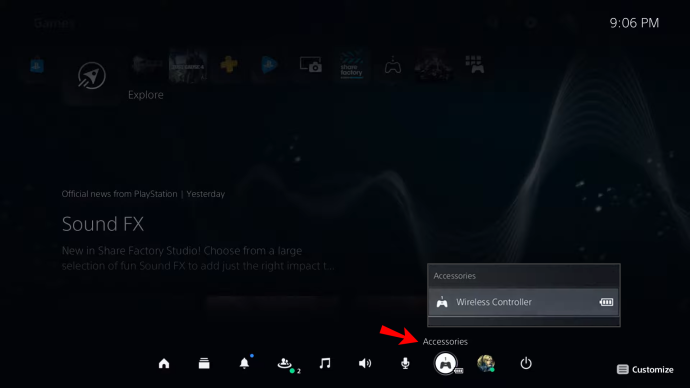
- Hit X ; veuràs tots els accessoris connectats al teu dispositiu. S'anomenarà el controlador DualSense Controlador sense fil .

- Hit X sobre ell.

- Seleccioneu el Tanca opció per apagar el coixinet.
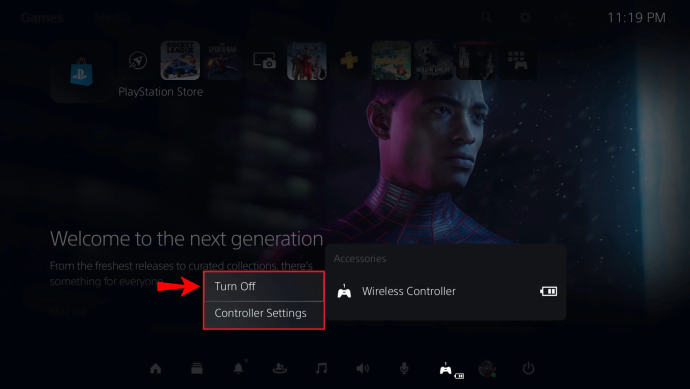
2. Apagueu el controlador PS5 automàticament
Podeu configurar el vostre coixinet DualSense perquè s'apagui automàticament si no s'utilitza durant un període específic. Només heu de seguir els passos següents:
- Obriu la vostra configuració de PS5. Dirigiu-vos al icona d'engranatge situat a la part superior dreta de la pantalla d'inici.

- Tria Sistema ; el trobareu mentre us desplaceu pel submenú. Serà a la segona meitat de la llista.
- Desplaça't fins a Estalvi d'energia cap al final de la llista.
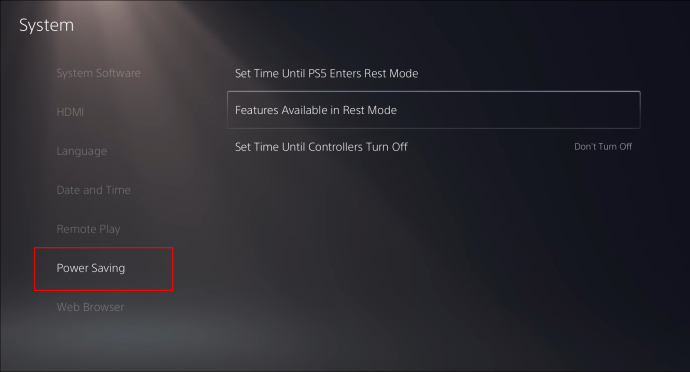
- Estableix l'hora al Estableix el temps fins que s'apaguen els controladors secció. Podeu apagar el controlador després 10 , 30 , o 60 minuts d'inactivitat.
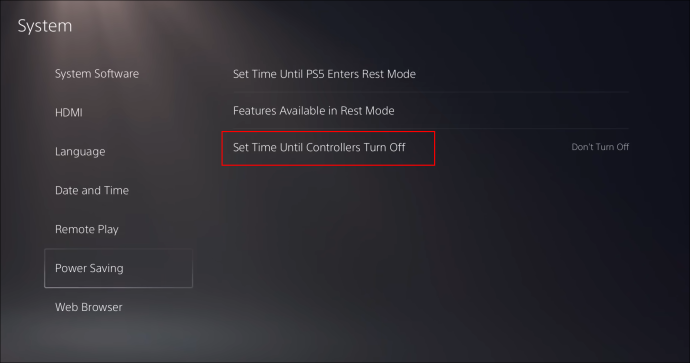
Com desactivar el micròfon del controlador PS5
El controlador DualSense de PS5 és un dels accessoris de jocs actuals més fantàstics. Hi ha un munt de tecnologia empaquetada en aquest petit dispositiu. Entre ells hi ha un micròfon d'alta qualitat que està obert per defecte.
Això vol dir que el que dius es pot recollir fins i tot quan no ho vulguis, cosa que pot causar problemes al teu joc multijugador en línia. Afortunadament, és relativament senzill apagar el micròfon del controlador.
1. Apagueu el micròfon del controlador PS5 mitjançant el controlador
Tot el que heu de fer és prémer l'horitzontal mut botó al centre del controlador, just sota el logotip de PlayStation.
Quan silencieu el micròfon, el botó parpellejarà en taronja.
2. Apagueu el micròfon del controlador de PS5 mitjançant el Centre de control
Una altra manera de silenciar el micròfon del vostre controlador PS5 és mitjançant el Centre de control:
- Toca el Logotip de PlayStation botó del controlador.

- Premeu el botó X a la icona del micròfon a Centre de control .

Això silenciarà el micròfon del controlador PS5. Si voleu silenciar completament la vostra PS5, inclosa la sortida de so, hi ha passos addicionals:
- Mantingueu el mut botó del controlador fins que comenci a parpellejar en taronja.

Pots fer servir aquest pas per silenciar perfectament tant tu com el joc si necessites fer-te càrrec d'altres coses.
Aquests passos us ajuden a silenciar el micròfon del controlador DualSense, de manera que podeu fer-vos càrrec dels assumptes personals i no preocupar-vos que els vostres companys escoltin cada paraula que dieu.
3. Apagueu el micròfon del controlador PS5 mitjançant el menú Configuració
Una altra manera de silenciar el micròfon és anar al menú Configuració. Aquí teniu el que heu de fer:
- Aneu a la Configuració menú prement la icona d'engranatge a la part superior dreta de la pantalla.

- Navegueu fins a So secció.
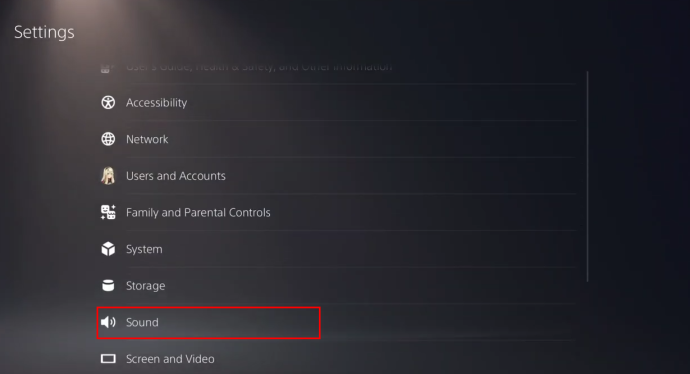
- Premeu el botó Micròfon opció de la So menú. Aquí és on podeu ajustar la configuració del micròfon, canviar els micròfons utilitzats per la consola i molt més. Si voleu silenciar el micròfon del controlador DualSense, configureu el dispositiu d'entrada a Micròfon al controlador .
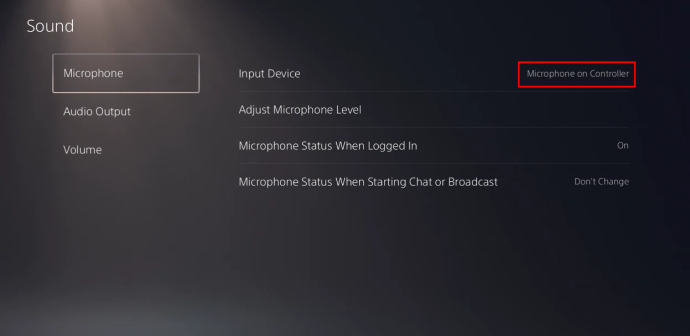
- Anar a Estat del micròfon quan s'ha iniciat sessió i canviar de Encès a Silenciar .
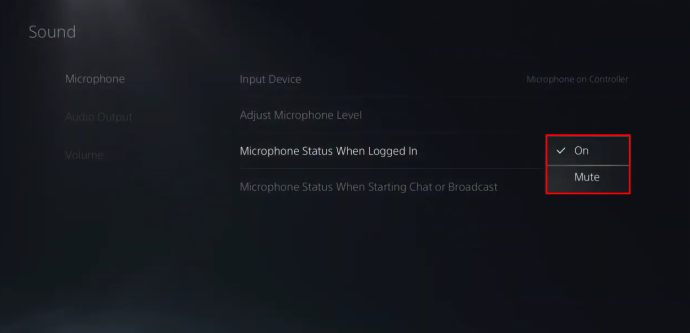
- La teva PS5 ara no captarà cap soroll de fons que vingui de tu o del teu entorn.
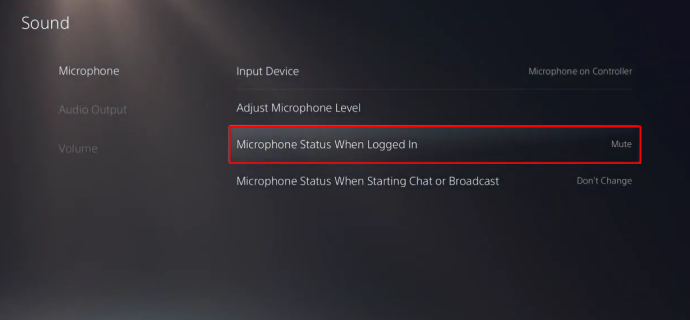
Preguntes freqüents addicionals
Podeu apagar la PS5 des de l'aplicació?
Per apagar la vostra PS5 mitjançant l'aplicació, primer heu d'instal·lar l'aplicació PlayStation (disponible a Google Play i Tenda d'aplicacions ) i connecteu-lo a la vostra PS5. Només heu de seguir els passos següents:
1. Primer, activeu la reproducció remota a la PS5. Comenceu navegant a Configuració.
2. Obriu la secció Sistema i aneu a Reproducció remota.
3. Activeu el botó Habilita la reproducció remota.
Si la vostra PS5 està configurada en mode de repòs, podeu iniciar la reproducció remota dirigint-vos a Configuració > Sistema > Estalvi d'energia.
4. A les funcions del mode de descans, marqueu les caselles Mantenir-se connectat a Internet i habilitar l'activació de PS5 des de la xarxa.
Quan connecteu la PS5 al vostre telèfon intel·ligent, voleu seguir aquests passos:
com eliminar fotos duplicades de Google Photos
1. Estableix la PS5 en mode de repòs.
2. Inicieu l'aplicació Remote Play al vostre telèfon i inicieu la sessió amb el vostre compte de PS5.
La propera vegada que inicieu sessió, només haureu de seleccionar el dispositiu per accedir a Remote Play.
Alguns dels comandaments a distància inclouen mostrar el centre de control, que té l'opció d'alimentació al seu interior. També podreu ajustar la configuració del micròfon, descarregar jocs, canviar la configuració de la pantalla i fer moltes altres coses útils.
Nota: assegureu-vos que la vostra PS5 i el vostre dispositiu mòbil estiguin connectats a la mateixa xarxa Wi-Fi.
També podeu connectar la vostra PS5 al telèfon dirigint-vos a Configuració , doncs Configuració de la consola , i Enllaça la consola a l'aplicació a la teva PS5.
És segur desconnectar la PS5 mentre encara està encesa?
No es recomana desconnectar la PS5 mentre estigui encès. Primer, podeu perdre el progrés del vostre joc. En segon lloc, si hi ha una descàrrega o actualització, també podeu perdre aquestes dades. És per això que no voleu desconnectar la vostra consola sempre que estigui encès.
Tingueu en compte que a Mode de descans , la vostra consola encara està encesa i encara permet que el dispositiu utilitzi una mica d'energia. La manera més segura de desconnectar la PS5 és apagar-la completament.
Apagar la teva PS5 és fàcil
Tant si sou un usuari de PS5 per primera vegada com si sou un jugador experimentat de PS3 i PS4, és possible que trobeu que la configuració sigui una mica diferent a la PS5. Això inclou la manera com s'apaga PS5. Afortunadament, podeu apagar la vostra PS5 mitjançant diversos mètodes: mitjançant el controlador, directament des de la consola o des del vostre dispositiu mòbil. I si voleu estalviar la bateria del vostre controlador DualSense mentre no l'utilitzeu, ara també sabeu com apagar el coixinet.
Tant de bo, aquest article hagi respost totes les preguntes que heu tingut a l'hora d'apagar la vostra PS5.
Preferiu apagar la vostra PS5 directament o mitjançant el controlador? En quines situacions us resulta útil apagar el controlador? Comparteix els teus pensaments i experiències a la secció de comentaris a continuació.









